はじめに
Javaは、最も人気のあるプログラミング言語の1つです。軽量のモバイルアプリケーションからデスクトップアプリケーションまで、あらゆるものの開発に使用されます。
このステップバイステップガイドでは、Ubuntu18.04または20.04にJavaをインストールするのがいかに簡単かを説明します。 。

前提条件
- sudoのユーザーアカウント 特権
- コマンドライン/ターミナルウィンドウへのアクセス
- apt(apt-get)コマンド
Javaバージョン
利用可能なJavaプラットフォームは4つあります:
- Java Standard Edition (Java SE)
- Java Micro Editions (Java ME)
- Java Enterprise Edition (Java EE)
- JavaFX
このドキュメントでは、 Java SE内のさまざまなパッケージについて説明します。 。
Ubuntuリポジトリは、2つのオープンソースJavaパッケージ、Java開発キットを提供します。 (Open JDK)およびJavaランタイム環境 (JREを開きます)。 JREはJavaベースのアプリケーションの実行に使用し、JDKはJavaを使用した開発とプログラミングに使用します。
Oracle Javaも利用できます 、追加の商用機能を備えた別のSE実装。公式のOracleJDKは、サードパーティのリポジトリから見つけることができます。ただし、ライセンスでは非営利目的の使用のみが許可されていることに注意してください。 ソフトウェアの。
UbuntuへのJavaのインストール
1つまたは複数のJavaパッケージをインストールできます。特定のバージョン番号をインストールすることで、システムに必要なバージョンを決定することもできます。現在のデフォルトおよびLTSバージョンはJava11です。
OpenJDKをインストールする
1.ターミナルを開きます( Ctrl + Alt + T )パッケージリポジトリを更新して、最新のソフトウェアバージョンをダウンロードできるようにします。
sudo apt update2.次に、最新のJava開発キットを自信を持ってインストールできます。 次のコマンドを使用します:
sudo apt install default-jdk3. y と入力して、インストールを確認します (はい)そして Enterを押します 。
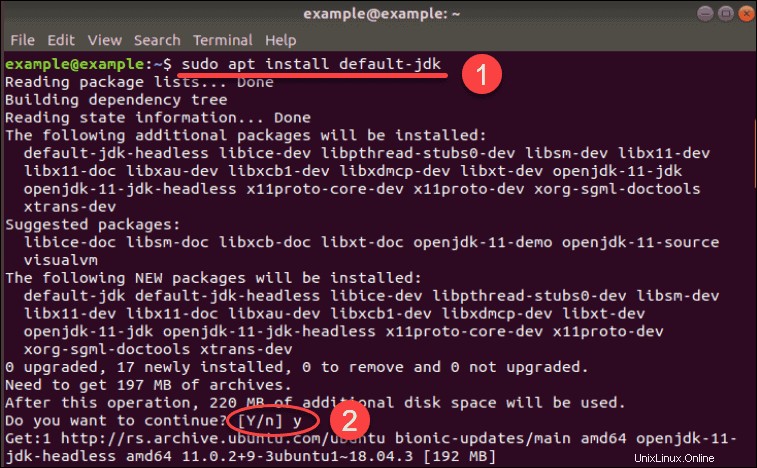
OpenJRE11をインストールする
1.Javaランタイム環境をインストールする前に 、リポジトリを次のように更新してください:
sudo apt update2.次に、次のコマンドを入力してJavaREをダウンロードしてインストールします。
sudo apt install default-jreyと入力します (はい)そして Enterを押します インストールを確認します。
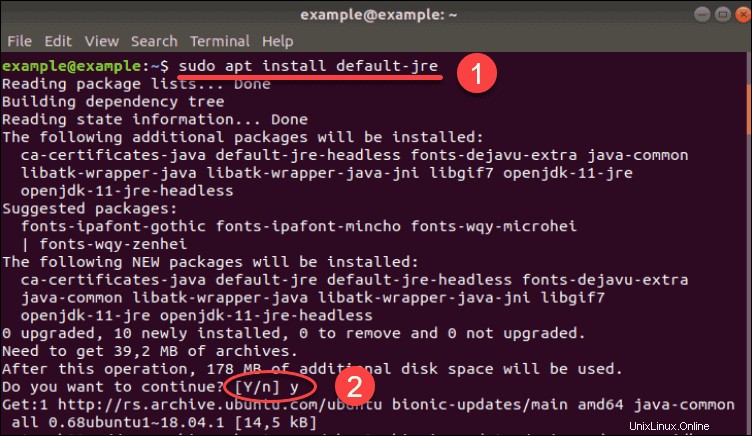
OracleJava11のインストール
公式のOracleJDKをダウンロードするには 、最初にサードパーティのリポジトリをダウンロードする必要があります。
2つの異なるパッケージリポジトリからのインストール手順が含まれています。どちらからダウンロードするかを決めることができます。
オプション1:Webupd8PPAからOracleJavaをダウンロード
1.まず、次のように入力して、必要なパッケージリポジトリを追加します。
sudo add-apt-repository ppa:webupd8team/javaEnterを押します プロンプトが表示されたら。
2.インストールを開始する前に、必ずシステムを更新してください。
sudo apt update3.これで、 Java 11をインストールできます。 、最新のLTSバージョン:
sudo apt install oracle-java11-installer4.オプションで、次のコマンドを使用して、このJavaバージョンをデフォルトとして設定できます。
sudo apt install oracle-java11-set-defaultオプション2:LinuxUprisingPPAからOracleJavaをダウンロード
1.システムにまだ必要なパッケージがない場合は、新しいリポジトリを追加する前に、必要なパッケージをインストールします。
sudo apt install software-properties-common2.次に、次のコマンドを使用してリポジトリを追加します。
sudo add-apt-repository ppa:linuxuprising/java3.次のコマンドを使用して新しいソフトウェアをインストールする前に、パッケージリストを更新します。
sudo apt update4.次に、最新バージョンのOracle Java(バージョン番号11)をダウンロードしてインストールします。
sudo apt install oracle-java11-installerJavaがシステムにインストールされていることを確認する
次に、ソフトウェアがシステムの一部であるかどうかを確認します。
実行中のJavaのバージョンを確認するには、次のコマンドを使用します。
java –version以下の画像のように、UbuntuにJavaが正常にインストールされると、詳細が出力されます。

Javaバージョンがない場合、システムはソフトウェアが見つからないと表示します。

特定のバージョンのJavaをインストールする
何らかの理由でデフォルトまたは最新バージョンのJavaをインストールしたくない場合は、希望するバージョン番号を指定できます。
OpenJDKの特定のバージョンをインストールする
デフォルトのOpenJDK11の代わりにOpenJDK8を使用することもできます。
これを行うには、ターミナルを開き、次のコマンドを入力します。
sudo apt install openjdk-8-jdk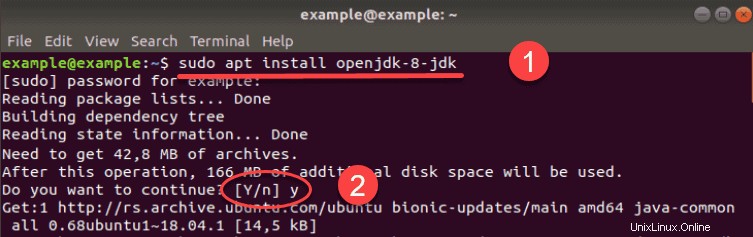
次のコマンドでインストールされたJavaのバージョンを確認します:
java –version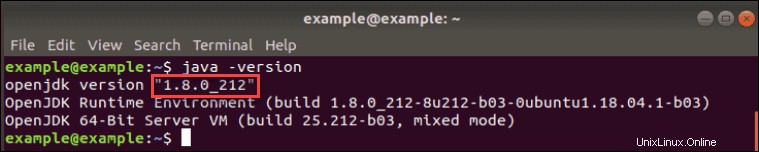
特定のバージョンのOracleJavaをインストールする
サードパーティのリポジトリからOracleJavaパッケージをダウンロードする場合は、コードの一部としてバージョン番号を入力する必要があります。
したがって、システムに他のバージョンのJava Oracleが必要な場合は、それに応じてその番号を変更してください。
Oracle JDKをインストールするためのコマンドは次のとおりです(記号# Javaバージョンを表す):
sudo apt install oracle-java#-installerたとえば、Java 10をインストールする場合は、次のコマンドを使用します。
sudo apt install oracle-java10-installer
デフォルトのJavaバージョンを設定する方法
システムに複数のバージョンのJavaをインストールできるため、デフォルトのバージョンを決定できます。
まず、コンピュータにインストールされているすべてのバージョンを表示するコマンドを実行します。
sudo update-alternatives --config java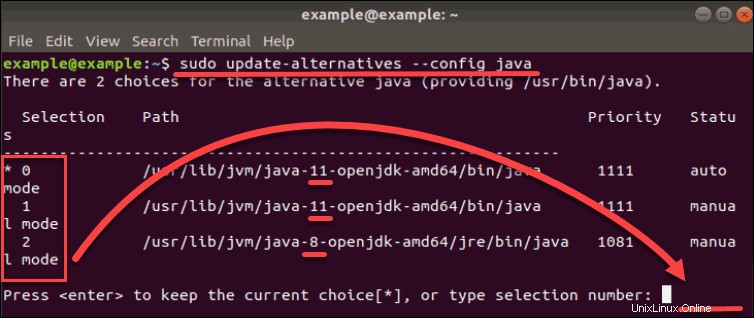
上の画像は、このシステムには2つの選択肢があることを示しています。これらの選択肢は、番号 1で表されます。 (Java 11)および 2 (Java 8)、 0 現在のデフォルトバージョンを参照します。
出力の指示に従って、関連する番号(この場合は1または2)を入力し、 Enter を押すと、デフォルトのバージョンを変更できます。 。
JAVA_HOME環境変数の設定方法
JAVA_HOME 環境変数は、Javaインストールの場所を決定します。この変数は、他のアプリケーションがJavaのインストールパスに簡単にアクセスするのに役立ちます。
1. JAVA_HOME変数を設定するには、最初にJavaがインストールされている場所を見つける必要があります。次のコマンドを使用して検索します。
sudo update-alternatives --config java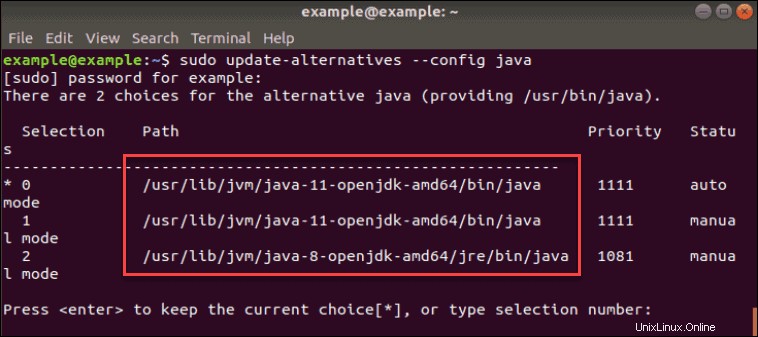
パス セクションには、この場合の場所が表示されます:
- / usr / lib / jvm / java-11-openjdk-amd64 / bin / java ( OpenJDK 11 あります)
- / usr / lib / jvm / java-8-openjdk-amd64 / jre / bin / java ( OpenJDK 8 あります)
2.すべてのパスが表示されたら、コピー 好みのJavaバージョンの1つ。
3.次に、ファイル / etc / environmentを開きます。 任意のテキストエディタで。この例では、 Nanoを使用します :
nano /etc/environment4.ファイルの最後に、次の方法でJAVA_HOMEの場所を指定する行を追加します。
JAVA_HOME=”/your/installation/path/”たとえば、前の手順でJava 11のインストールパスをコピーした場合、テキストコードエディタに追加された行は次のようになります。
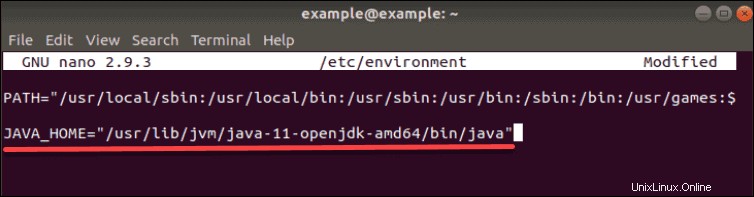
UbuntuでJavaをアンインストールする方法
インストールされているJavaパッケージのいずれかを削除する必要がある場合は、apt removeを使用してください コマンド。
Open JDK 11を削除するには、次のコマンドを実行します。
sudo apt remove default-jdkOpenJDK 8をアンインストールするには:
sudo apt remove openjdk-8-jdkコマンドを実行したら、 y を押して、プロセスの続行を確認します。 (はい)そしてパッケージは削除されます。